Photoshop做個(gè)人主頁教程
時(shí)間:2024-02-03 06:45作者:下載吧人氣:40
步驟 1、創(chuàng)建畫布,并導(dǎo)入如下素材。

步驟 2、調(diào)整色相/飽和度(圖像 >> 調(diào)整 >> 色相/飽和度)。
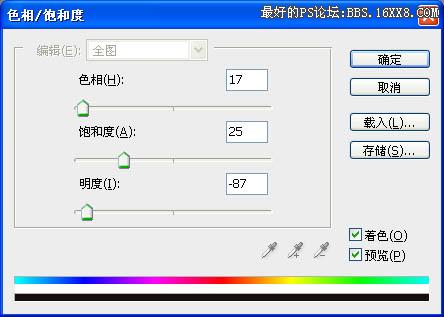
得到如下效果:
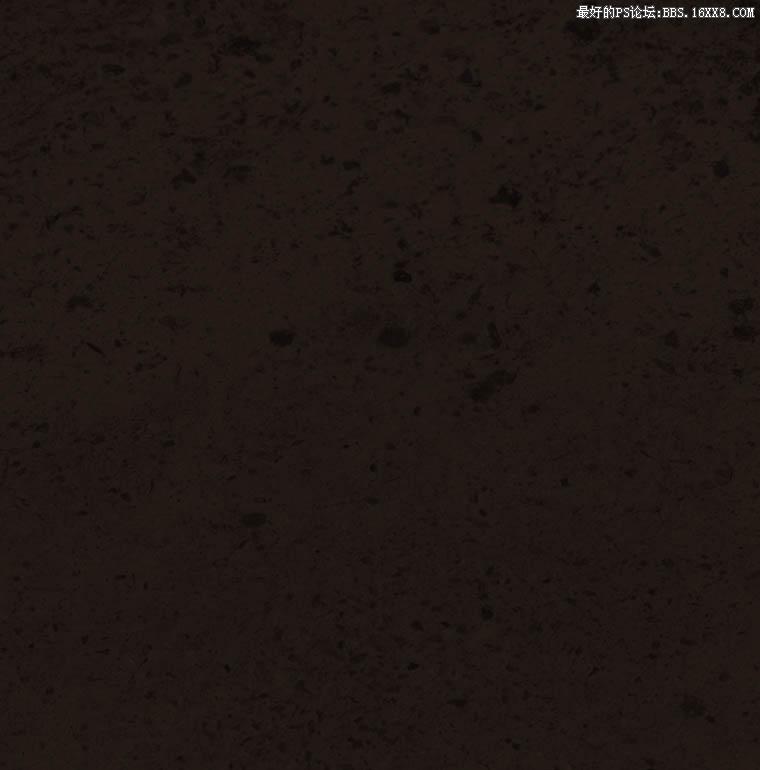
步驟 3、使用圓角矩形工具繪制標(biāo)題欄與內(nèi)容框。
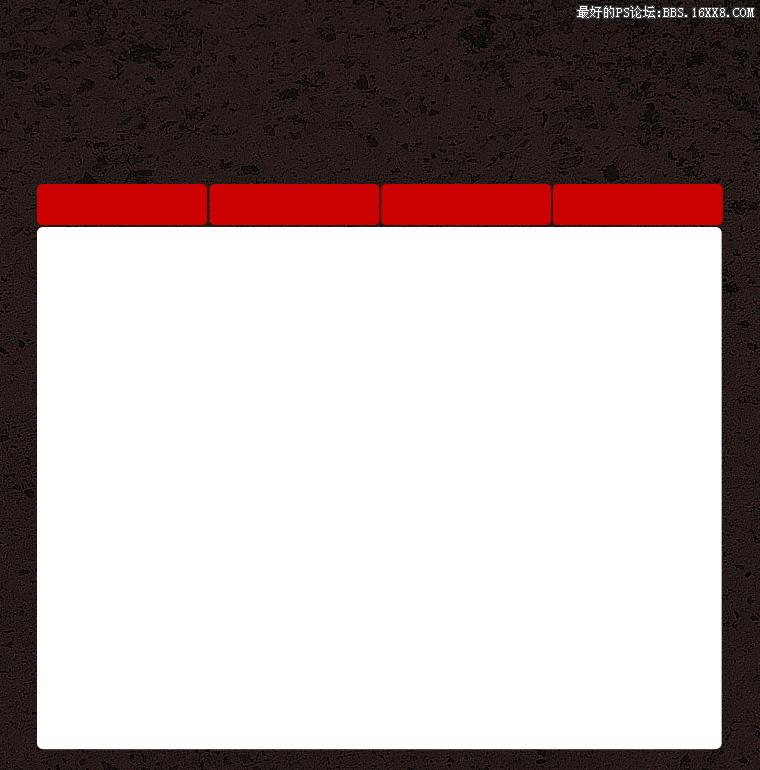
步驟 4、在內(nèi)容框左側(cè)粘貼圖像素材。

步驟 5、選擇多邊形工具,設(shè)置如下。

在紅色標(biāo)題欄下方繪制小三角形。

步驟 6、輸入標(biāo)題,標(biāo)題右下角的數(shù)字層不透明度設(shè)為20%。

步驟 7、充實(shí)內(nèi)容框。
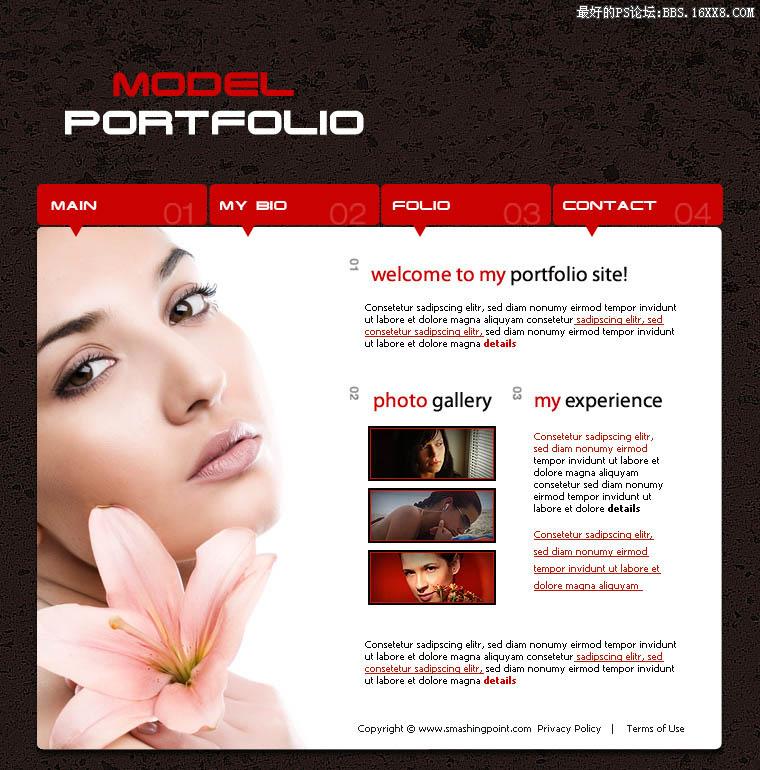
步驟 8、在背景素材上方創(chuàng)建新圖層,使用白色柔角筆刷工具繪制如下效果。
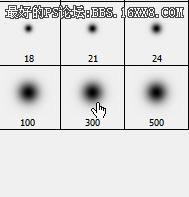
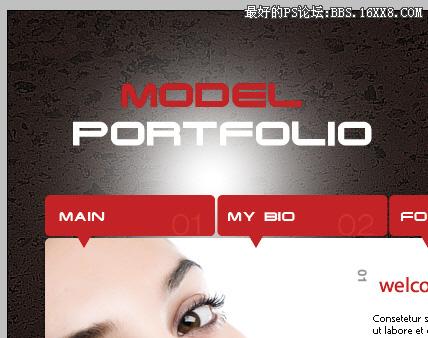
步驟 9、將圖層混合模式設(shè)為“疊加”得到最終效果。
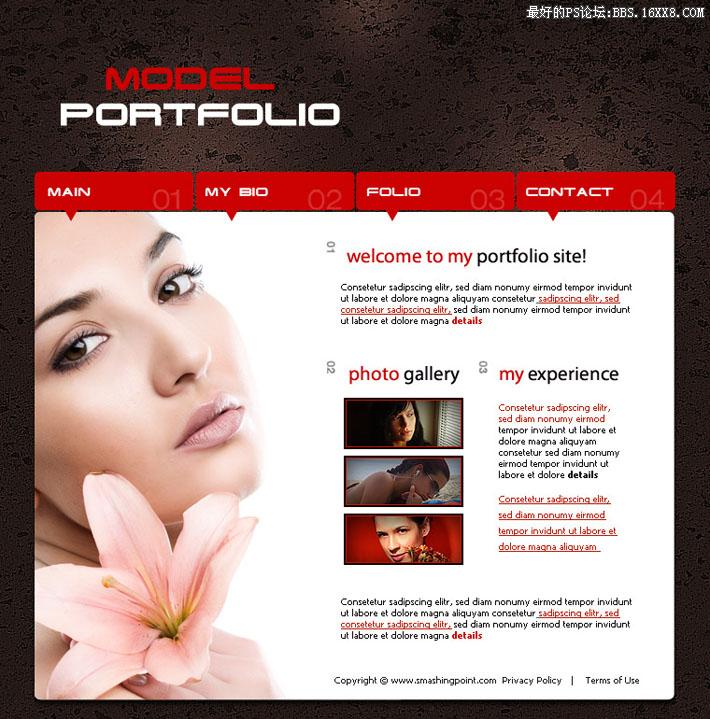

步驟 2、調(diào)整色相/飽和度(圖像 >> 調(diào)整 >> 色相/飽和度)。
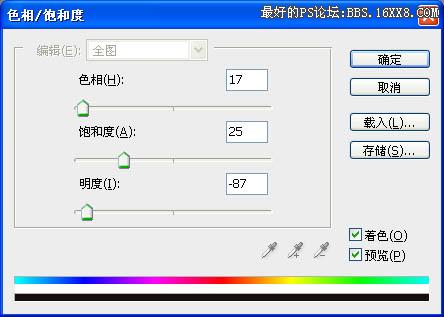
得到如下效果:
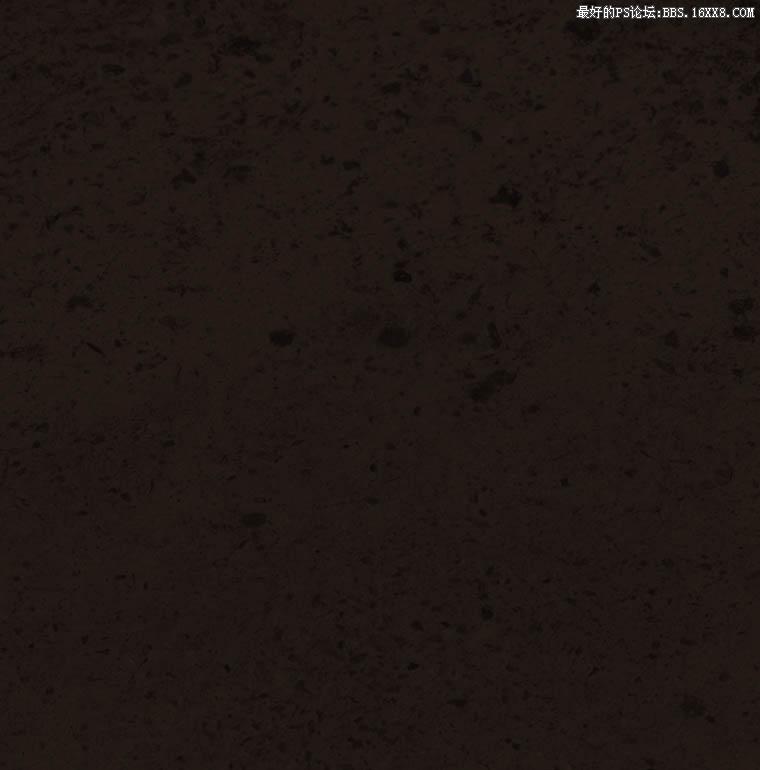
步驟 3、使用圓角矩形工具繪制標(biāo)題欄與內(nèi)容框。
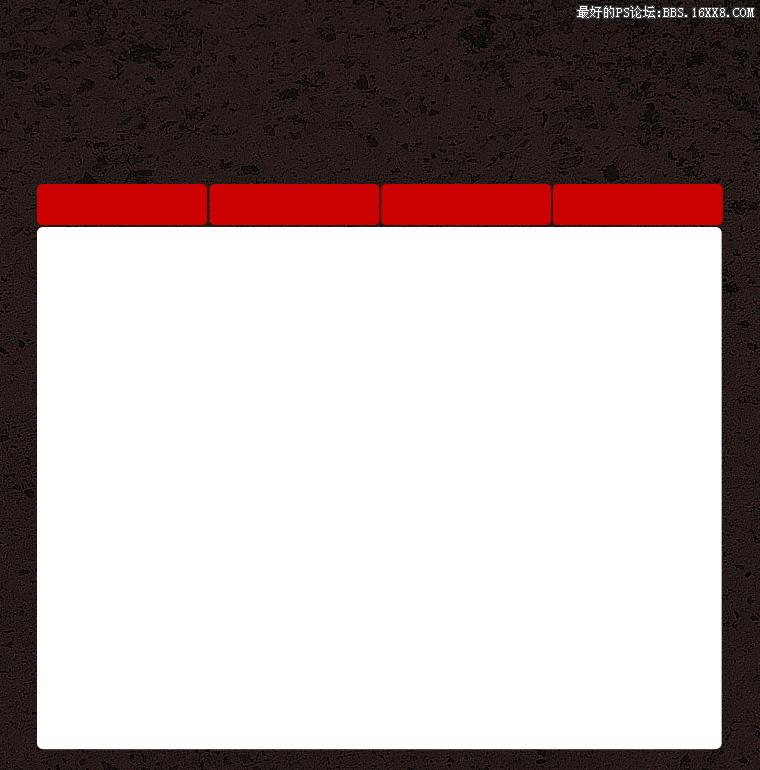
步驟 4、在內(nèi)容框左側(cè)粘貼圖像素材。

步驟 5、選擇多邊形工具,設(shè)置如下。

在紅色標(biāo)題欄下方繪制小三角形。

步驟 6、輸入標(biāo)題,標(biāo)題右下角的數(shù)字層不透明度設(shè)為20%。

步驟 7、充實(shí)內(nèi)容框。
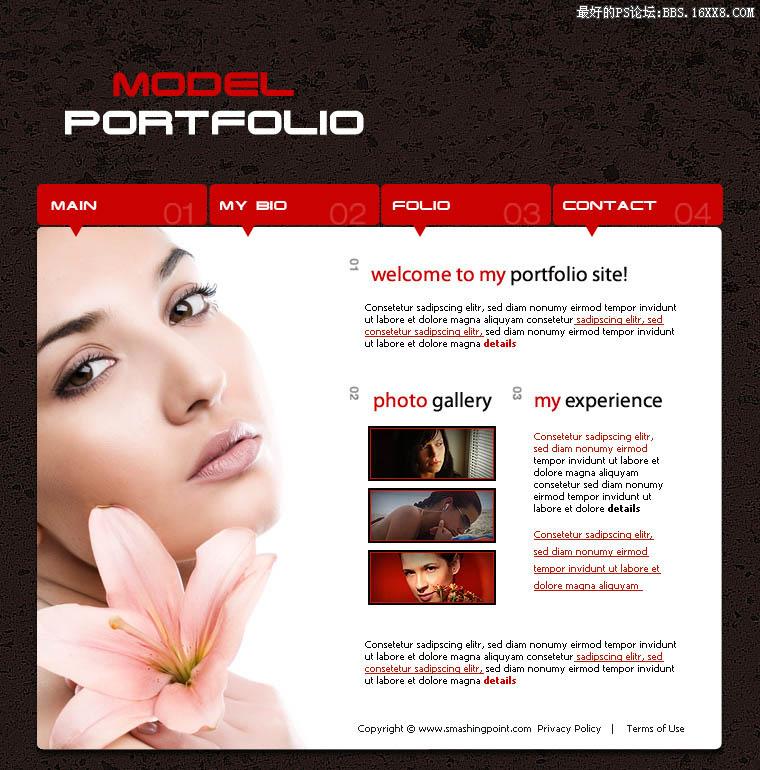
步驟 8、在背景素材上方創(chuàng)建新圖層,使用白色柔角筆刷工具繪制如下效果。
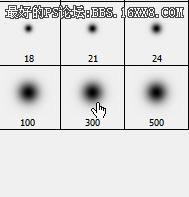
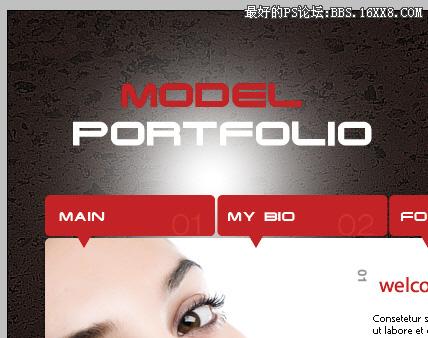
步驟 9、將圖層混合模式設(shè)為“疊加”得到最終效果。
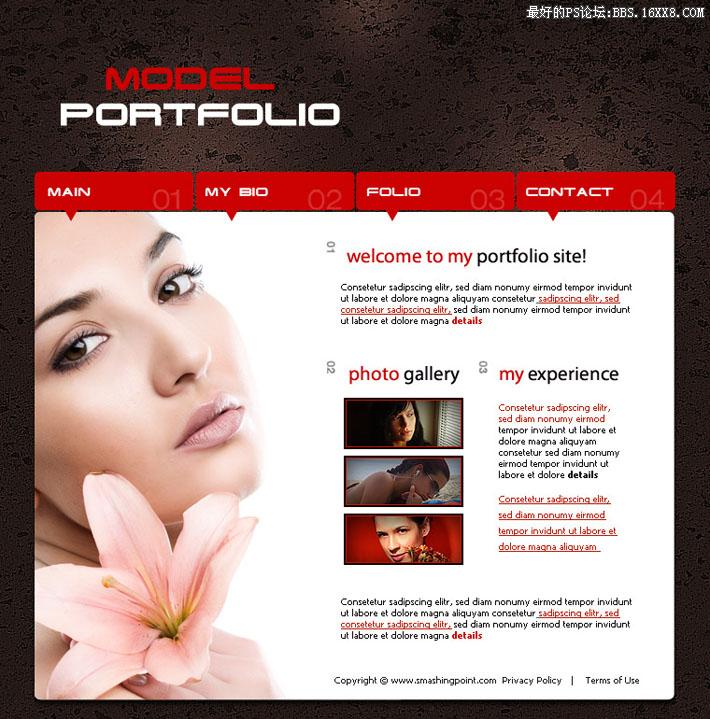
標(biāo)簽教程,個(gè)人主頁,步驟,標(biāo)題,>,如下,效果,工具,內(nèi)容
相關(guān)推薦
相關(guān)下載
熱門閱覽
- 1ps斗轉(zhuǎn)星移合成劉亦菲到性感女戰(zhàn)士身上(10P)
- 2模糊變清晰,在PS中如何把模糊試卷變清晰
- 3ps楊冪h合成李小璐圖教程
- 4ps CS4——無法完成請求,因?yàn)槲募袷侥K不能解析該文件。
- 5色階工具,一招搞定照片背后的“黑場”“白場”和“曝光”
- 6ps液化濾鏡
- 7LR磨皮教程,如何利用lightroom快速磨皮
- 8PS鼠繪奇幻的山谷美景白晝及星夜圖
- 9軟件問題,PS顯示字體有亂碼怎么辦
- 10軟件問題,ps儲(chǔ)存文件遇到程序錯(cuò)誤不能儲(chǔ)存!
- 11photoshop把晴天變陰天效果教程
- 12ps調(diào)出日系美女復(fù)古的黃色調(diào)教程
最新排行
- 1室內(nèi)人像,室內(nèi)情緒人像還能這樣調(diào)
- 2黑金風(fēng)格,打造炫酷城市黑金效果
- 3人物磨皮,用高低頻給人物進(jìn)行磨皮
- 4復(fù)古色調(diào),王家衛(wèi)式的港風(fēng)人物調(diào)色效果
- 5海報(bào)制作,制作炫酷的人物海報(bào)
- 6海報(bào)制作,制作時(shí)尚感十足的人物海報(bào)
- 7創(chuàng)意海報(bào),制作抽象的森林海報(bào)
- 8海報(bào)制作,制作超有氛圍感的黑幫人物海報(bào)
- 9碎片效果,制作文字消散創(chuàng)意海報(bào)
- 10人物海報(bào),制作漸變效果的人物封面海報(bào)
- 11文字人像,學(xué)習(xí)PS之人像文字海報(bào)制作
- 12噪點(diǎn)插畫,制作迷宮噪點(diǎn)插畫

網(wǎng)友評論